Kako popraviti pogrešku 307 ESO 'Elder Scrolls'
ESO Error 307 pojavljuje se duž poruke "Booted from the server" i isključit će vas usred igre kada se pojavi. Šteta za MMORPG koji nudi toliko toga i koji je postao prilično popularan bez da nudi pretplatu za igranje igre.
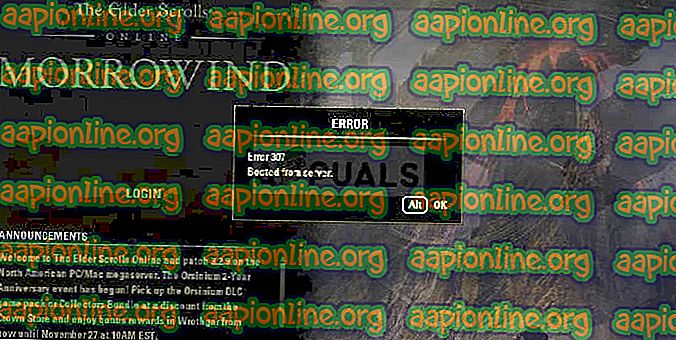
Ipak, ova se pogreška pojavila niotkuda priličnim pogreškama korisnika koji imaju dobru internetsku vezu i oni upravljaju da pokreću sve, ali igra ih jednostavno prečesto izbaci iz igre. Ako imate problema s internetskom vezom, možete kriviti problem. Inače slijedite dolje navedene korake kako biste pokušali riješiti problem za PC verziju kao i za konzole!
Što uzrokuje pogrešku ESO 307?
Pogreška ESO 307 često je uzrokovana neispravnim dodacima za igre koje je moguće preuzeti ili kupiti. Igru biste trebali pokrenuti bez dodataka kako biste provjerili pojavljuje li se pogreška, a zatim provjerite je li problem problematičan.
Također, neki su korisnici istražili da problem može biti u uporabi dinamičnih IP konzola. Postavljanje IP-a vaše konzole na statički trebalo bi riješiti problem!
Rješenje za korisnike računala: Isprobajte igru bez dodataka
Pokretanje igre bez ikakvih instaliranih dodataka može biti jedini način rješavanja problema ako jedan od dodataka uzrokuje nestabilnost i dalje probleme. Većina dodataka nije toliko bitna u igri i možete ih dodavati jedan po jedan da biste vidjeli koji uzrokuje ESO-ovu pogrešku 307.
- Dođite do mjesta mape podataka igre u programu Explorer jednostavno otvaranjem mape i klikom na Ovo računalo ili Moje računalo s lijeve navigacijske ploče ili traženjem ovog unosa u izborniku Start.
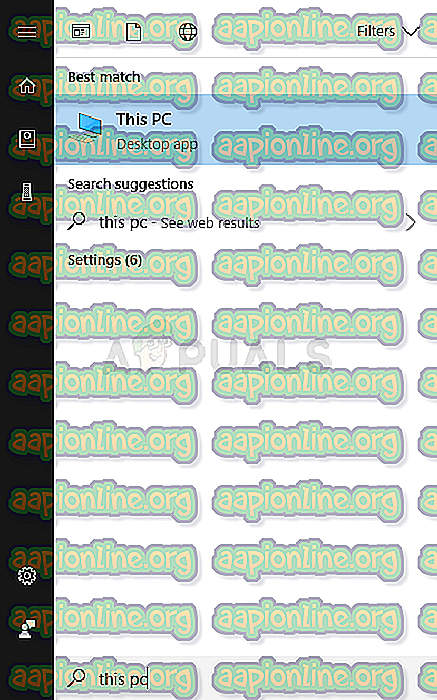
- U svakom slučaju, u ovom PC-u ili mom računalu dvaput kliknite da biste otvorili lokalni disk i otvorite se prema Korisnicima >> Ime vašeg računa >> Dokumenti. Korisnici sustava Windows 10 jednostavno se mogu prebaciti na Documents nakon otvaranja File Explorera s desnog navigacijskog izbornika.
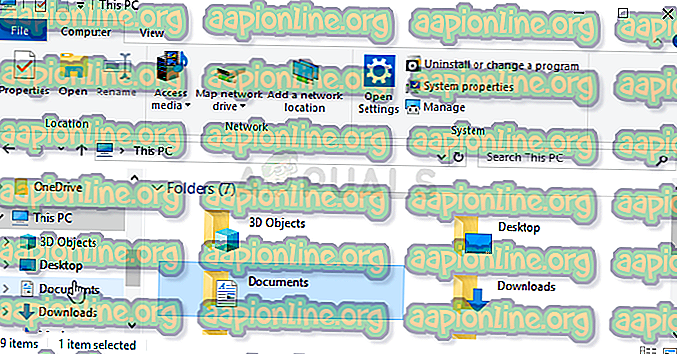
- Otvorite internetsku mapu Elder Scrolls u svojim dokumentima i idite do mape "uživo" ako koristite sjevernoamerički poslužitelj ili mapu "liveeu" ako koristite europski megaserver.
- Otvorite mapu AddOns, odaberite sve datoteke pomoću kombinacije tipki Ctrl + A, kliknite desnom tipkom miša i odaberite Cut. Zalijepite datoteke negdje drugdje da biste ih sačuvali.
- Nakon toga otvorite igru pokretanjem Steam-a i dvoklikom miša na kartici Biblioteka: Ili možete pronaći prečac klijentove igre na radnoj površini i pokrenuti ga ako ga niste kupili putem Steam-a. Provjerite je li se igra ponovno srušila.
- Vratite datoteke AddOns jednu po jednu dok ne vidite koja je uzrokovala problem i odmah se riješite.
Rješenje za korisnike konzole: dodijelite statičku IP konzolu
Izvijestila je ESO zajednica da se igra ponekad bori da održi stalnu vezu sa svojim poslužiteljima ako IP adresa konzole nije statična. Adresa konzole bit će dinamična dok joj ne dodijelite statički IP koji se neće promijeniti. Koraci u nastavku odvojeni su za korisnike Xboxa i PlayStationa, pa se obavezno pridržavajte istih.
Najprije je otkrivanje IP-a odgovarajuće konzole:
Korisnici PlayStation 4:
- Prvo biste trebali pokušati trajno dodijeliti PS4 IP adresi koju trenutno koristi. Da biste saznali trenutnu IP adresu, uključite PS4 konzolu.
- U početnom izborniku PlayStation 4 odaberite Postavke >> Mreža >> Pogledajte Status veze.
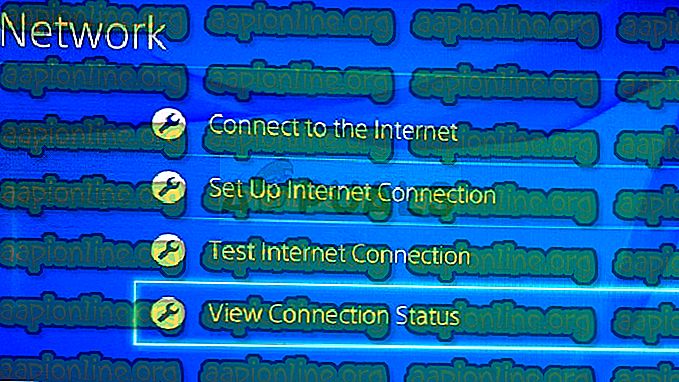
- Na ekranu koji se otvori pronađite IP adresu i provjerite da je ne uzimate jer ćete je kasnije trebati da biste omogućili prosljeđivanje porta. Obavezno zapišite i MAC adresu svog PS4 prije izlaska.
Korisnici Xbox One:
- Otvorite početni zaslon svog Xbox One i pritisnite gumb izbornika na kontroleru vašeg Xbox One.
- Pomaknite se na Postavke >> Mreža >> Napredne postavke.
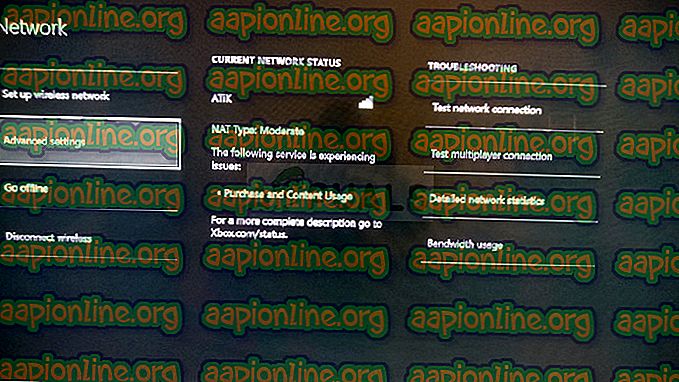
- U odjeljku IP postavki u Napredne postavke trebali biste vidjeti predstavljenu IP adresu. Zapišite ovaj broj jer ćete kasnije trebati dodijeliti IP adresu.
- Tu biste trebali vidjeti Wired MAC ili Wireless MAC adresu pod IP postavkama. Zapišite 12-znamenkasti adresu za vezu koju koristite.
To je bio prvi korak gdje smo prikupljali informacije o odgovarajućim konzolama koje koristite. Sada ćemo morati dodijeliti statičke IP adrese navedenim konzolama slijedeći korake u nastavku:
- Otvorite željeni web-preglednik, u adresnu traku utipkajte zadani broj Gateway-a (IP adresa) i pritisnite Enter.
- Unesite svoje korisničko ime i lozinku za pristup sučelju vašeg usmjerivača. Zadano korisničko ime i lozinka trebaju biti navedeni u dokumentaciji usmjerivača, na naljepnici sa strane rutera ili na web mjestu Port Forward.
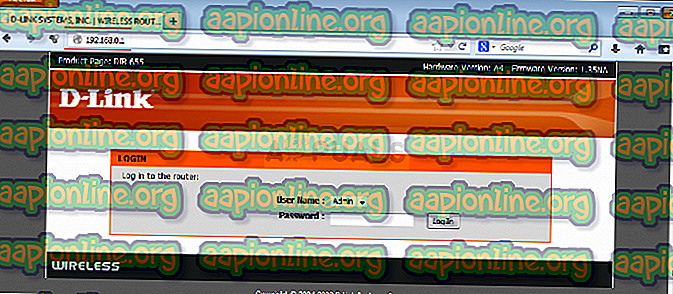
- Prije svega, pronađite opciju Omogući ručno dodjeljivanje i odaberite radio gumb pored Da. Naziv opcije može biti različit ili mogućnost uopće neće biti prisutna.
- Pronađite prozor koji vam omogućuje da upišete MAC adresu i IP adresu po vašem izboru pa upišite adrese koje ste sakupili u prethodnim koracima za odgovarajuću konzolu.
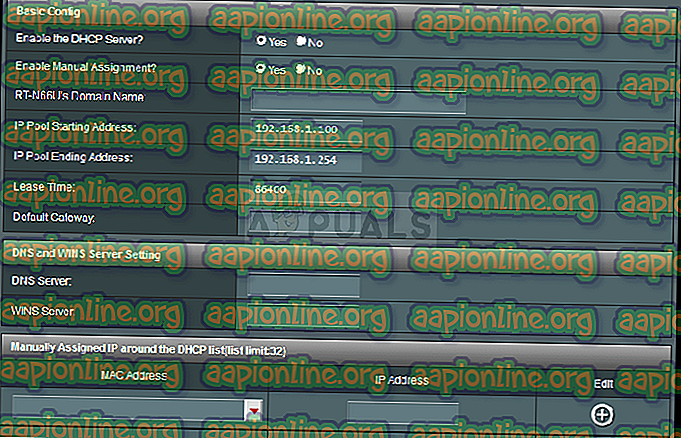
- Nakon što ste to učinili, kliknite na opciju Dodaj i sada ste IP usmjerivač dodali u usmjerivač. Provjerite pojavljuje li se ESO Error 307 nakon resetiranja usmjerivača i vaše konzole.



